- Tunerele TV digitale sunt o modalitate excelentă de a viziona televiziunea pe un computer, dar aveți nevoie de software pentru a rula și dispozitivul.
- Acest lucru pare să fie cazul aplicației de înregistrare a dispozitivului tuner TV digital și vom discuta despre importanța sa.
- Pentru mai multe articole de acoperire în flux, accesați pagina noastră dedicat Streaming Hub.
- Pentru a afla mai multe informații distractive care acoperă o varietate de subiecte, vizitați site-ul nostru Ce este secțiunea de asemenea.

Acest software vă va menține drivere în funcțiune, astfel vă va proteja de erorile obișnuite ale computerului și de defecțiunile hardware. Verificați acum toate driverele în 3 pași simpli:
- Descărcați DriverFix (fișier descărcat verificat).
- Clic Incepe scanarea pentru a găsi toți driverele problematice.
- Clic Actualizați driverele pentru a obține versiuni noi și pentru a evita defecțiunile sistemului.
- DriverFix a fost descărcat de 0 cititori luna aceasta.
Pentru aceia dintre voi care sunt fanii vizionării televiziunii prin cablu pe computerul dvs., probabil că știți deja ce este o aplicație de înregistrare a dispozitivului pentru tuner TV digital.
Le folosiți în fiecare zi pentru a viziona conținut prin cablu pe computerul dvs. și probabil că sunteți mulțumit și de acesta.
Ce este o aplicație de înregistrare a dispozitivului tuner TV digital?

Pentru cei care nu o fac, o aplicație de înregistrare a dispozitivului de tuner TV digital este o sarcină programată care face parte din Windows Media Center. Vă permite să urmăriți canale de cablu digitale premium de la furnizorul dvs. de cablu direct de pe computer.
Aplicația rulează întotdeauna în fundal, scanând în mod constant computerul pentru a găsi tunere TV care pot fi atașate. Singura problemă cu acest tip de aplicații este că au un obicei prost de a încetini un PC.
Mai mult decât atât, ele sunt de obicei alese ca amenințări de către terți instrumente antivirusși vă veți găsi cu mesaje de alertă la fiecare câteva minute.
Din acest motiv, ar fi înțelept să îl eliminați și să activați manual tunerul TV ori de câte ori trebuie să-l utilizați.
Aplicația în sine nu prezintă niciun fel de amenințare la adresa securității, dar obstacolele de performanță pe care le aduce compensează utilitatea sa.
Pentru alternative excelente Windows Media Center, consultați acest articol detaliat.
1. Trebuie să elimin aplicația de înregistrare a dispozitivului tuner TV digital?
- presa Ctrl + Schimb + Esc
- Aceasta va deschide fișierul Gestionar de sarcini
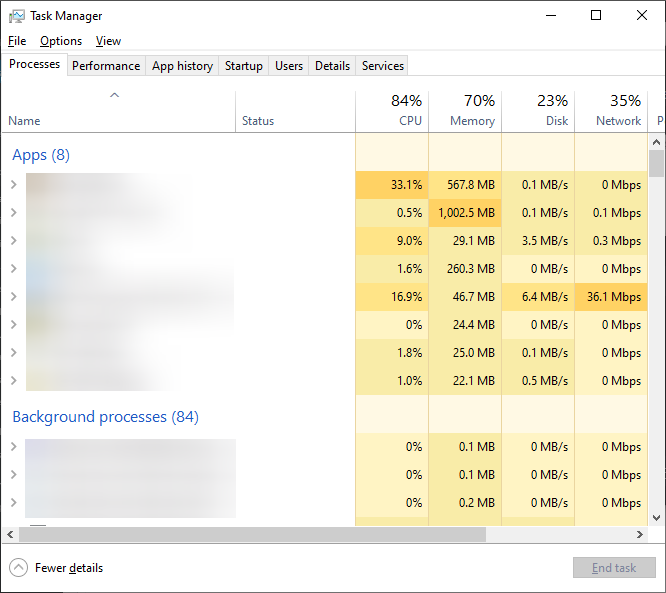
- Aceasta va deschide fișierul Gestionar de sarcini
- Du-te la Procese filă
- Dacă vedeți un proces numit ehprivjob.exe ocupând prea mult CPU, adică aplicația de înregistrare a dispozitivului tuner TV digital
Problemele de performanță nu sunt universal adevărate. Ar trebui să eliminați aplicația numai dacă vedeți că ocupă prea mult CPU.
2. Cum elimin o aplicație de înregistrare a dispozitivului tuner TV digital?
- presa Windows + R
- Aceasta va deschide fișierul Alerga căsuță de dialog
- Introduceți appwiz.cpAm lovit introduce
- Click pe Activați sau dezactivați funcțiile Windows
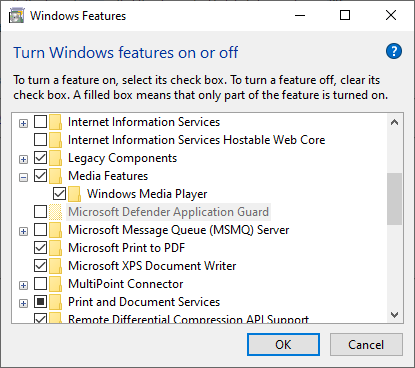
- Extindeți meniul derulant asociat cu Caracteristici media
- Eliminați punctele de control de lângă Windows Media Player și Caracteristici media
- Clic da pentru a vă confirma acțiunea
- Clic O.K pentru ca modificările să intre în vigoare
Urmând acești pași, ar fi trebuit să dezactivați din nou aplicația de înregistrare a dispozitivului tuner TV digital de la pornirea din nou. Cu toate acestea, rețineți că acum, când programul nu mai rulează, va trebui să vă activați Tunerul TV oricând doriți să-l utilizați.
Din fericire, acesta este doar un inconvenient minor în comparație cu problemele de performanță pe care le-ați avut atunci când aplicația de înregistrare a dispozitivului tuner TV digital rulează constant în fundal.
De obicei, lăsați aplicația de înregistrare a dispozitivului tunerului TV digital să ruleze în fundal sau ați dezactivat-o și? Spuneți-ne mai multe în secțiunea de comentarii de mai jos.
întrebări frecvente
Problemele de performanță nu sunt universal adevărate. Ar trebui să eliminați aplicația numai dacă vedeți că este preluată prea mult CPU.
Eliminați punctele de control de lângă Windows Media Player și Caracteristici media în Activați sau dezactivați funcțiile Windows meniul.
Pentru cei care nu, a Televiziune digitalătunerdispozitiv înregistrare cerere este un programat sarcină asta face parte din Windows Centru media.


